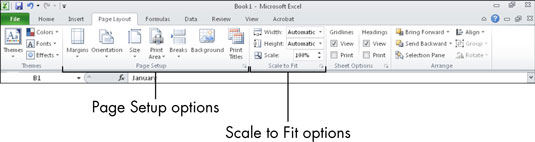Če želite prihraniti čas, lahko naenkrat formatirate celoten Excelov delovni list (znan tudi kot preglednica). Zavihek Postavitev strani vsebuje različne kontrolnike za oblikovanje, ki vplivajo na celoten delovni list. Ti kontrolniki vplivajo na delovni list, ko je natisnjen.
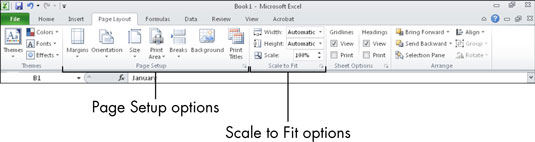
-
Robovi: tukaj lahko nastavite robove strani za tiskanje delovnega lista. Izbirajte med prednastavitvami ali izberite Robovi po meri, da nastavite svoje.
-
Usmeritev: izberite pokončno (visoko) ali ležečo (široko) za tiskanje delovnega lista.
-
Velikost: izberite velikost papirja. Privzeta je običajna velikost črk (8,5" x 11").
-
Območje tiskanja: uporabite to možnost, če želite natisniti samo del delovnega lista. Ta možnost je priročna, če ne želite, da se vse na listu natisne. Na primer, imate dve tabeli podatkov na istem listu, vendar želite natisniti samo eno.
-
Ozadje: s tem kontrolnikom postavite sliko za celice lista, na primer logotip. (Uporaba te možnosti je neobičajna, ker slike pogosto ovirajo berljivost podatkov.)
-
Tiskanje naslovov: kliknite ta gumb, da odprete pogovorno okno Page Setup s prikazanim zavihkom Sheet. Od tam lahko izberete določene vrstice in stolpce, ki jih želite ponoviti na vsaki strani večstranskega izpisa (kot je na primer vrstica z naslovi stolpcev).
-
Skupina Scale to Fit: možnosti tukaj vam omogočajo, da prisilite svoj izpis, da se prilega določenemu številu strani, tako da po potrebi samodejno zmanjšate velikost. Prilagodite lahko določeno število strani (s seznamoma Višina in Širina) ali pa nastavite celoten odstotek merila.